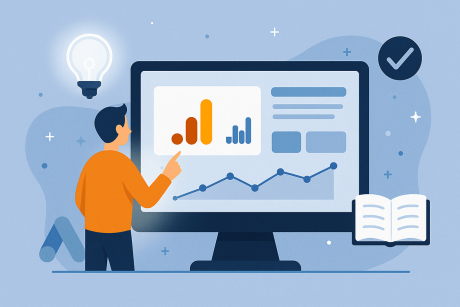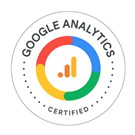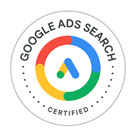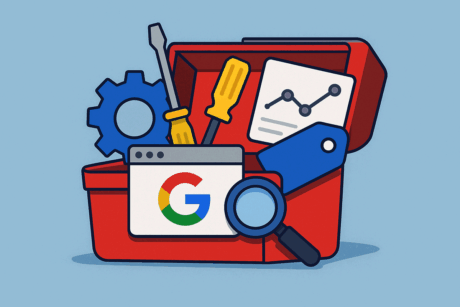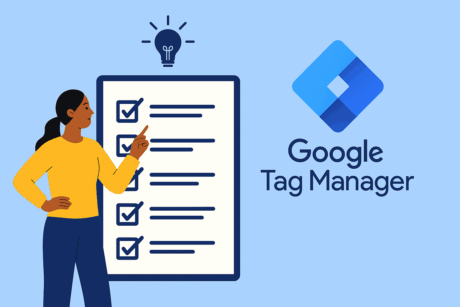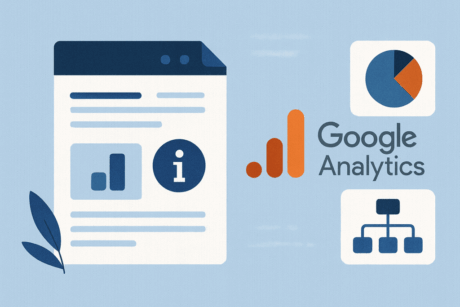Vous avez créé un site web, et c’est fantastique !
Mais maintenant, le vrai mystère commence : qui sont vos visiteurs ? D’où viennent-ils ? Quelles sont les pages qu’ils aiment le plus ?
Imaginez pouvoir répondre à toutes ces questions, gratuitement, c’est exactement ce que permet Google Analytics.
Qu’est-ce que Google Analytics 4 (GA4), en simple ?
Pensez à Google Analytics comme un compteur ultra-intelligent pour votre site web.
Il ne se contente pas de compter les visites, il vous dit tout sur elles. C’est un outil gratuit et incroyablement puissant offert par Google pour vous aider à prendre les meilleures décisions pour votre site ou votre blog.
En l’installant, vous pourrez enfin savoir :
- 🎯 Qui est votre audience (leur pays, la langue qu’ils parlent, etc.).
- 🔍 Comment ils vous trouvent (en cherchant sur Google, via un lien sur Facebook, etc.).
- ⭐ Quels sont vos contenus les plus populaires pour savoir quoi créer ensuite.
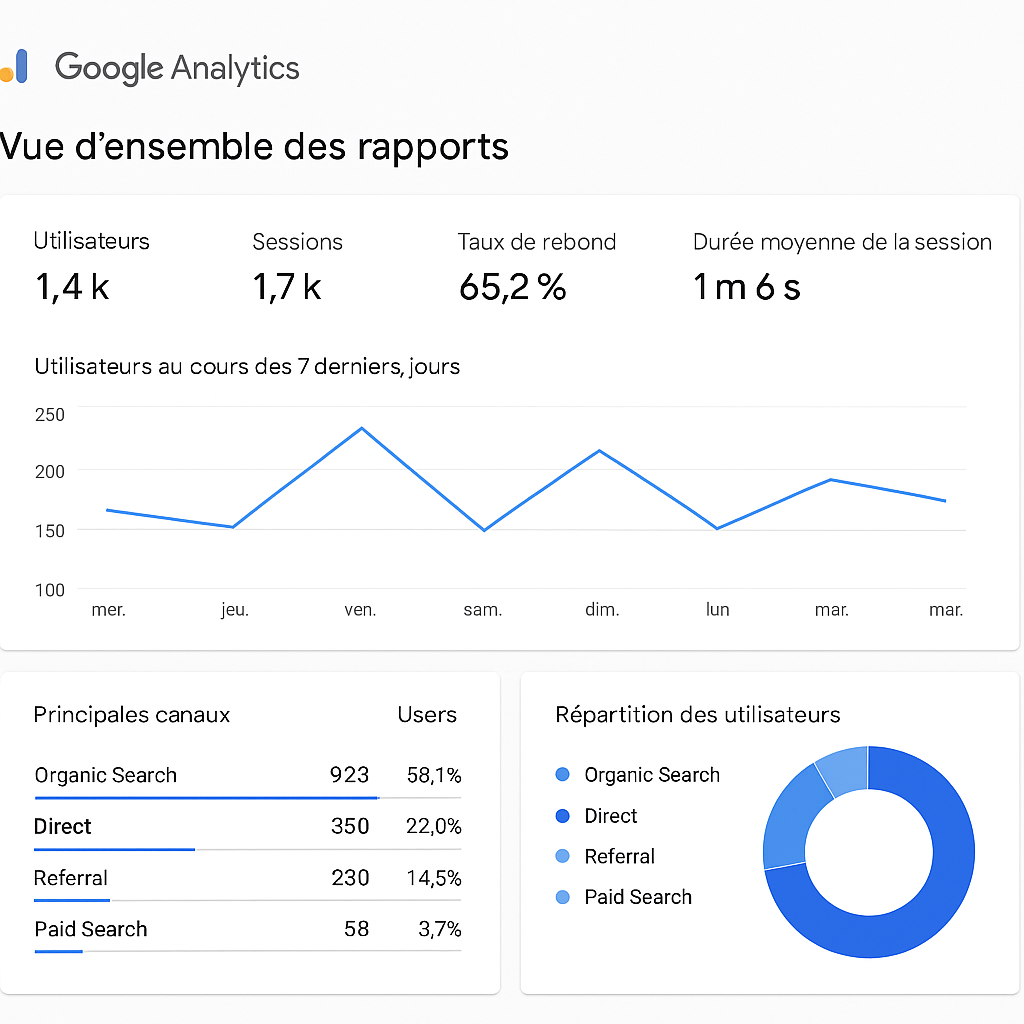
Les prérequis : 2 choses à vérifier
Avant de plonger dans le vif du sujet, assurez-vous simplement d’avoir ces deux éléments :
- Un compte Google : si vous avez une adresse Gmail, c’est parfait, C’est tout ce dont vous avez besoin.
- L’accès à votre site web : vous devez pouvoir vous connecter à votre espace d’administration (comme sur WordPress) pour installer une extension ou ajouter un petit bout de code.
Création de votre compte Google Analytics
C’est ici que nous allons créer votre « carte d’identité » sur Google Analytics.
Étape 1 : Accéder à Google Analytics
Rendez-vous sur le site officiel de Google Analytics et cliquez sur le bouton « Commencer gratuitement ». Connectez-vous avec votre compte Google.
Étape 2 : créer votre « Compte »
Google va d’abord vous demander de créer un « Compte ». Voyez cela comme un grand dossier qui peut contenir plusieurs sites.
- Nom du compte : Mettez simplement le nom de votre entreprise ou de votre projet. (Ex : « Les Recettes de Mamie »).
Étape 3 : créer votre « Propriété »
La « Propriété », c’est votre site web.
- Nom de la propriété : Entrez le nom de votre site (Ex : « recettesdemamie.fr »).
- Fuseau horaire et devise : Choisissez le pays et la monnaie correspondants (France et Euro, par exemple). Cela garantira que vos rapports sont corrects.
Étape 4 : configurer votre « Flux de données »
C’est une étape qui impressionne, mais elle est très simple. Le « flux de données » est simplement la source que Google va analyser.
- Cliquez sur la plateforme que vous voulez suivre. Pour un site, choisissez « Web ».
- Entrez l’adresse de votre site (ex:
https://www.recettesdemamie.fr) et donnez un nom au flux (ex: « Site Web principal »). - Cliquez sur « Créer un flux ».
Étape 5 : récupérer votre Identifiant magique !
Une nouvelle page apparaît avec les « Détails du flux web ». C’est le Graal ! Vous y trouverez deux informations cruciales :
- Votre ID DE MESURE (qui ressemble à
G-XXXXXXXXXX). - Votre Balise Google (un bloc de code qui commence par
<script>).
Gardez cet onglet ouvert. Nous allons maintenant utiliser l’une de ces informations pour connecter votre site.
Comment installer la balise Google sur votre site
Il est temps de faire le branchement, voici les méthodes les plus courantes, de la plus simple à la plus technique.
Option 1 : La plus simple pour WordPress
Si votre site est sur WordPress, votre vie est simple.
Le mieux est d’utiliser une extension qui fera tout le travail pour vous. Nous recommandons Site Kit by Google, l’extension officielle.
- Connectez-vous à votre tableau de bord WordPress.
- Allez dans « Extensions » > « Ajouter ».
- Dans la barre de recherche, tapez « Site Kit by Google ».
- Cliquez sur « Installer maintenant » puis sur « Activer ».
- Un assistant de configuration va se lancer. Suivez simplement les étapes pour connecter votre compte Google. Site Kit détectera automatiquement votre ID de mesure et fera le branchement. C’est magique !
Option 2 : Ajouter le code manuellement
Si vous n’êtes pas sur WordPress ou si vous préférez faire les choses vous-même, vous pouvez insérer la balise manuellement.
⚠️ Attention : Ne choisissez cette méthode que si vous êtes à l’aise à l’idée de regarder du code. Une mauvaise manipulation peut casser l’affichage de votre site.
- Retournez sur la page de Google Analytics où se trouve votre Balise Google (le code
gtag.js). Copiez l’intégralité de ce code. - Connectez-vous à l’administration de votre site.
- Vous devez trouver le fichier qui gère l’en-tête de votre site (souvent appelé
header.phpou via une option du thème « Insérer des scripts »). - Collez le code que vous avez copié juste après la balise d’ouverture
<head>. - Enregistrez les modifications.
Option 3 : La méthode des pros avec Google Tag Manager
Vous entendrez peut-être parler de Google Tag Manager (GTM). C’est un outil formidable, mais plus avancé. Pour faire simple, c’est une « boîte à outils » que vous installez une seule fois sur votre site, et qui vous permet ensuite d’ajouter et gérer tous vos codes (Analytics, pub Facebook, etc.) depuis l’interface de GTM, sans plus jamais toucher au code du site.
Si vous avez besoin d’aide, consultez cet article pour installer Google Tag Manager facilement.
La vérification finale : est-ce que ça marche ?
Vous avez tout branché ? Il est temps de vérifier si le courant passe. C’est l’étape la plus gratifiante !
- Retournez dans votre compte Google Analytics.
- Dans le menu de gauche, allez dans « Rapports » > « Temps réel ».
- Dans un autre onglet de votre navigateur, ouvrez votre propre site web. Naviguez sur une ou deux pages.
- Regardez le rapport « Temps réel ». Après quelques secondes ou une minute, vous devriez voir le graphique s’animer et le compteur « Utilisateurs au cours des 30 dernières minutes » passer à 1.
Si vous voyez ce « 1 », lancez les confettis ! Ça fonctionne ! C’est vous, le premier visiteur officiellement suivi sur votre site.
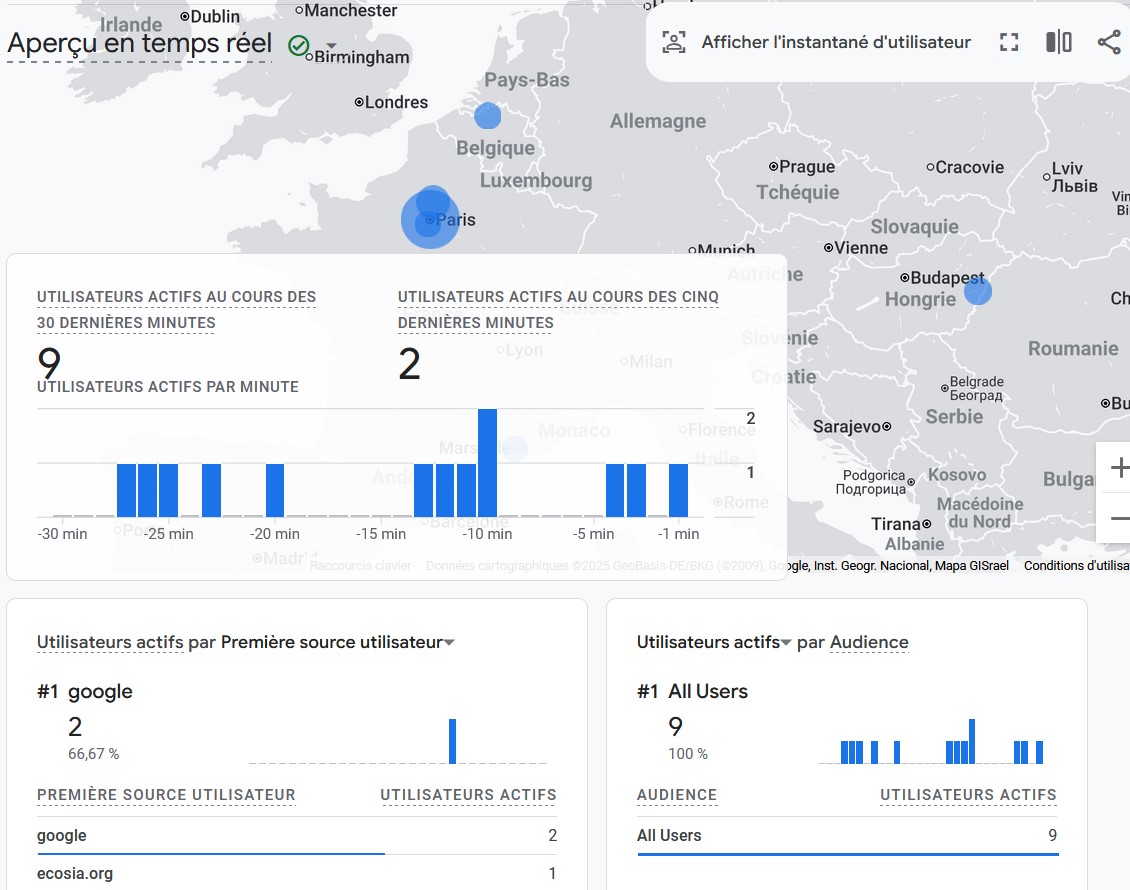
Félicitations ! Vous avez installé Google Analytics 4.
Vous avez franchi la première étape, la plus importante, pour transformer votre site en un projet piloté par la donnée et non plus par l’intuition.
Que faire maintenant ? Soyez patient.
Laissez Google collecter des informations pendant au moins une semaine.
Ensuite, revenez et commencez à explorer les rapports les plus simples :
- Rapports > Acquisition > Acquisition de trafic : pour savoir d’où viennent vos visiteurs.
- Rapports > Engagement > Pages et écrans : pour découvrir vos pages les plus populaires.
Vous êtes désormais équipé pour vraiment comprendre votre audience et faire grandir votre présence en ligne.
Un terme important vous semble manquant ou reste flou ?
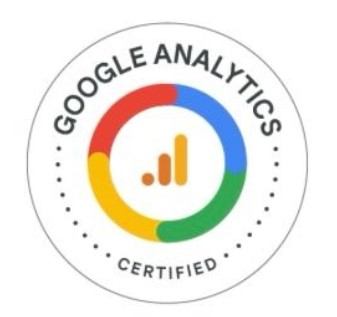
Profitez de notre certification Google Analytics pour obtenir les réponses à vos questions
➡️ Cliquez ici pour réserver votre appel gratuit